نحوه انتقال داده ها و اطلاعات از وب به Microsoft Excel

Microsoft Excel یک ابزار بسیار مهم برای بسیاری از افراد برای ایجاد فایلی از داده ها است. می توانید داده ها را برای مرور ، محاسبه و تجزیه و تحلیل بیشتر به آنها اضافه کنید. علاوه بر افزودن دستی ، Microsoft Excel به شما امکان می دهد داده ها و اطلاعات را مستقیماً از وب انتقال دهید.
وارد کردن داده از وب به Microsoft Excel شما را از زحمت دستی داده ها یا کپی پیست کردن آنها نجات می دهد. هنگامی که Excel را به منبع داده وب متصل می کنید ، اطلاعات مورد نیاز را وارد می کند و در صورت ایجاد تغییرات ، خود را به روز می کند. در اینجا همه چیزهایی که باید در مورد وارد کردن داده ها به طور مستقیم از وب به Excel بدانید ، آمده است.
نکات مهمی که هنگام وارد اطلاعات از وب به MICROSOFT EXCEL باید به آن توجه کنید
برای وارد کردن داده از وب به Microsoft Excel باید دو شرط را رعایت کنید :
نسخه Microsoft Excel : Power Query از وارد کردن داده پشتیبانی می کند. با استفاده از Power Query ، کاربران Excel می توانند داده ها را متصل ، تبدیل ، ترکیب و بارگذاری کنند. با این حال ، Power Query فقط در Excel برای Microsoft 365 ، Excel 2021 ، Excel 2019 ، Excel 2016 ، Excel 2013 و Excel 2010 در دسترس است.
فرمت داده: هنگام وارد کردن داده ها از وب به Microsoft Excel ، داده ها باید به صورت جدول یا در یک جدول HTML جاسازی شوند . اگر داده ها در یک جدول نیست ، Power Query آن را شناسایی نمی کند.
نحوه انتقال اطلاعات از وب به Excel
با استفاده از ویژگی Power Query در مایکروسافت اکسل ، می توانید داده های ارائه شده به صورت جداول در یک وب سایت را به یک کاربرگ وارد کنید. در اینجا نحوه کار توضیح داده شده است.
مرحله ۱: Microsoft Excel را در رایانه خود راه اندازی کنید.
مرحله ۲: در رابط Ribbon در بالا ، روی Data کلیک کنید.
مرحله ۳: در گروه Get & Transform Data ، گزینه From Web را انتخاب کنید.
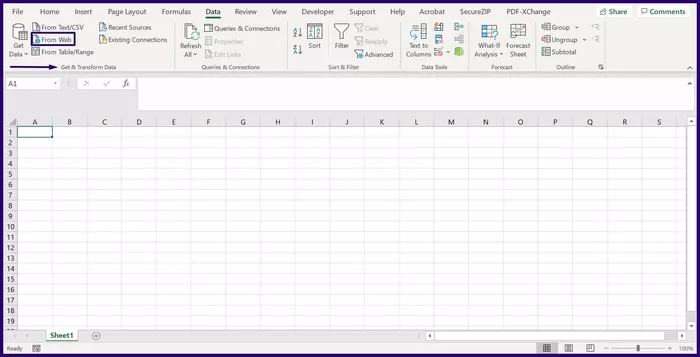
مرحله ۴: در پنجره بازشو با برچسب From Web ، نشانی صفحه وب را در کادر آدرس وارد کنید.
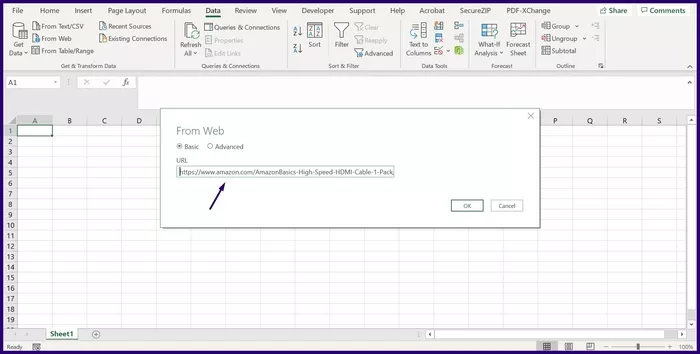
مرحله ۵: پس از چسباندن پیوند ، روی Ok کلیک کنید تا صفحه وب در مرورگر بارگیری شود.
مرحله ۶: مایکروسافت اکسل از شما می خواهد اطلاعاتی را که می خواهید از وب سایت بارگیری شوند مجدداً تأیید کنید ، برای تأیید روی Connect کلیک کنید.
مرحله ۷: پس از اتمام بارگیری داده ها توسط Microsoft Excel ، باید پنجره Navigator را مشاهده کنید. هر یک از جداول فهرست شده در زیر Navigator را انتخاب کنید تا بررسی کنید که آیا اطلاعات شما بدرستی وارد شده است یا خیر.
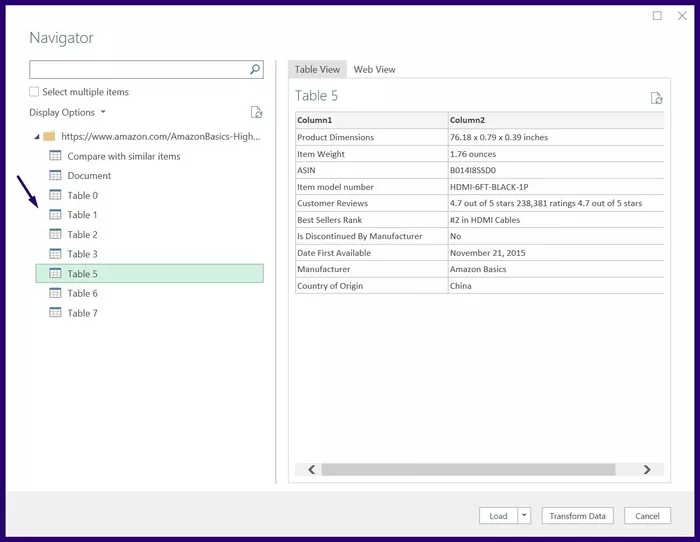
مرحله ۸: اگر نحوه وارد کردن داده ها از وب راضی هستید ، Load را انتخاب کنید تا در برگه شما نمایش داده شود.
این تنها روشی است که می توانید داده های وب را با استفاده از وب به Microsoft Excel وارد کنید. اگر می خواهید داده ها مطابق با تغییرات وب سایت به طور مداوم به روز شوند ، موارد زیر را در مورد تازه سازی داده های وب بخوانید.
نحوه آپدیت داده های وب در MICROSOFT EXCEL
همانطور که در بالا ذکر شد ، وقتی داده ها را از یک صفحه وب به Microsoft Excel وارد می کنید ، به طور خودکار آپدیت می شود. همچنین می توانید تنظیمات دلخواه خود را در مورد نحوه انجام بازخوانی تنظیم کنید.
مرحله ۱: کاربرگی را که به صفحه وب متصل است راه اندازی کنید.
مرحله ۲: روی Table کلیک کنید.
مرحله ۳: از نوار ریبون ، روی Table Design کلیک کنید.
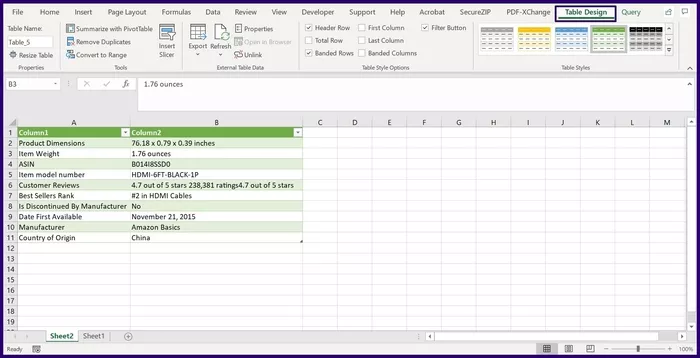
مرحله ۴: در گروه External Table Data ، روی کرکره بازشو (Refresh) کلیک کنید.
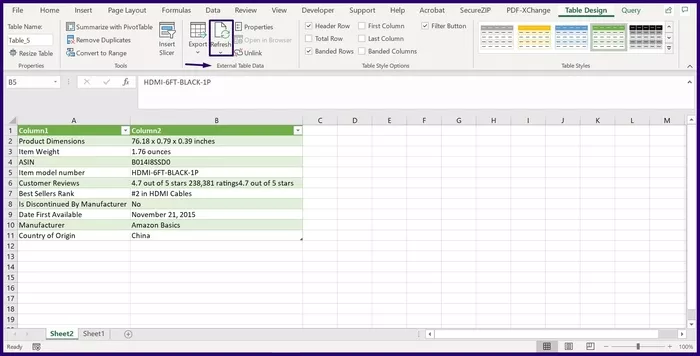
مرحله ۵: از منوی کشویی Refresh ، سه گزینه دارید ، Refresh ، Refresh All و Connection Properties. برای تنظیم ترجیحات خود ، روی Connection Properties کلیک کنید.
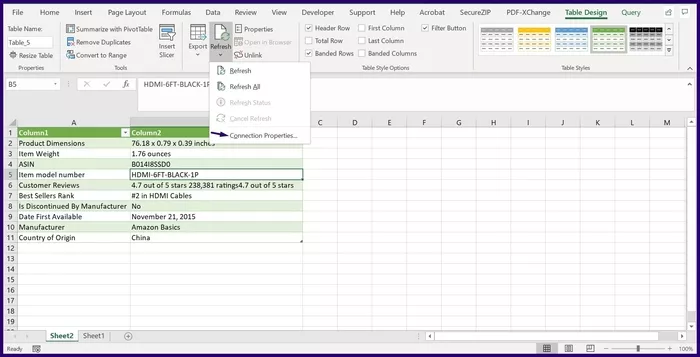
مرحله ۶: در کادر محاوره ای به نام Query Properties ، روی برگه ای که usage نامیده می شود کلیک کنید تا تنظیمات ترجیحی تازه خود را تنظیم کنید که شامل موارد زیر است:
Enable background refresh : این گزینه به طور پیش فرض علامت گذاری شده است و تضمین می کند که محتوای شما به طور مداوم در حال تازه شدن است.
Refresh every: این گزینه تضمین می کند که Excel فقط داده ها را در دوره های خاص تازه می کند. هنگام انتخاب این ، باید فواصل دقیقه ای را که می خواهید این اتفاق بیفتد وارد کنید.
Refresh data when opening the file : داده های موجود در فایل Excel فقط هنگام راه اندازی مجدد آن به روز می شوند.
مرحله ۷: برای ذخیره اولویت بازخوانی خود ، OK را انتخاب کنید.
تا زمانی که داده های وب شما به صورت جدول باشد و نسخه Microsoft Excel مربوطه را داشته باشید ، وارد کردن داده های وب به Excel شما باید ساده باشد. شما همچنین می توانید با نحوه وارد کردن PDF به Excel آشنا شوید.


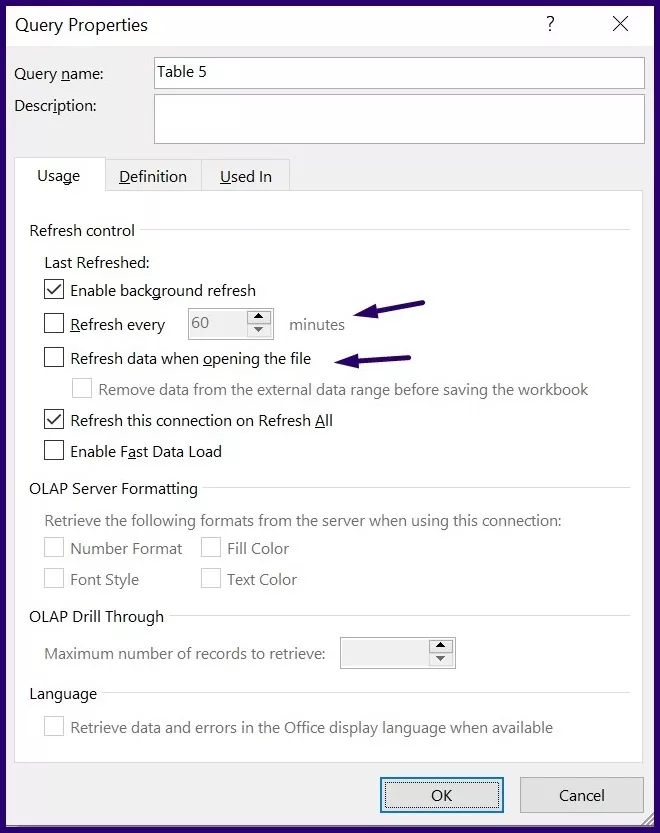









دیدگاه ها